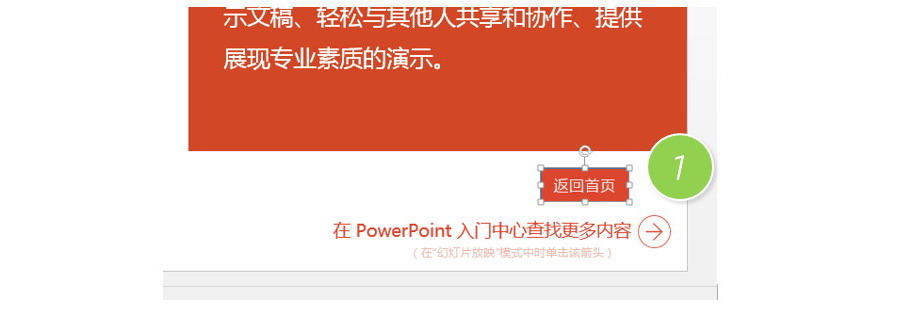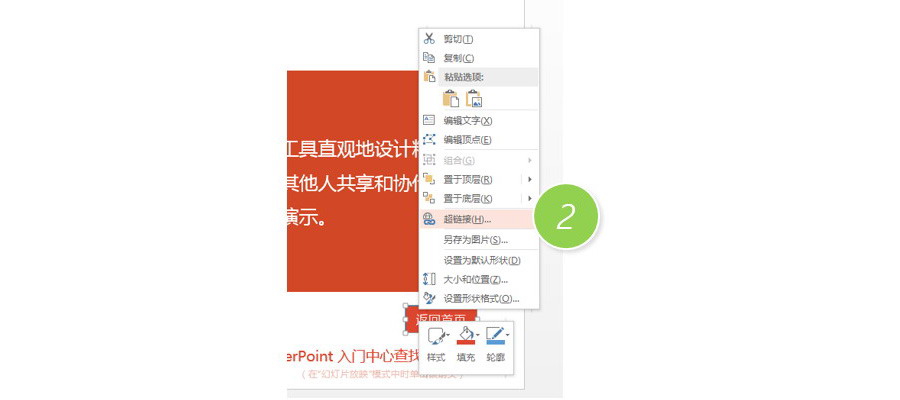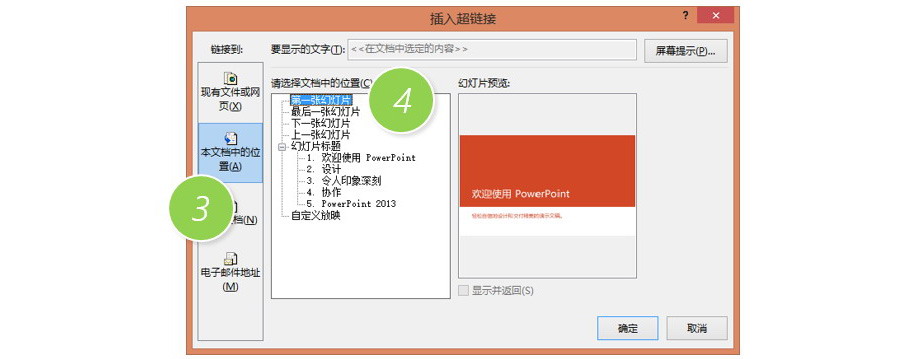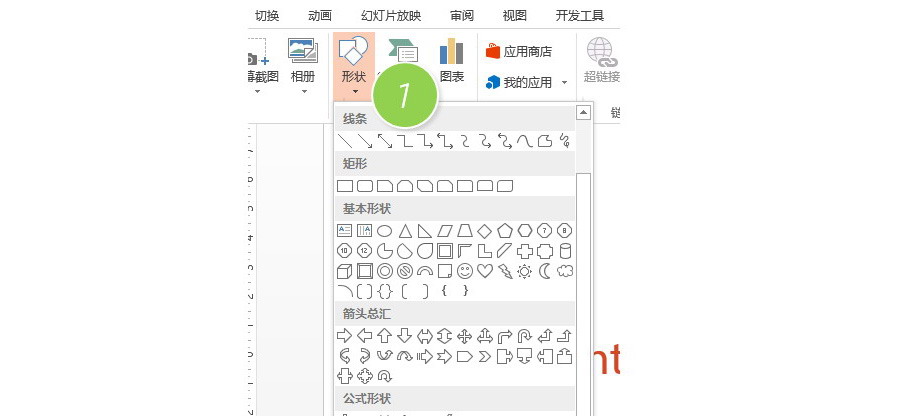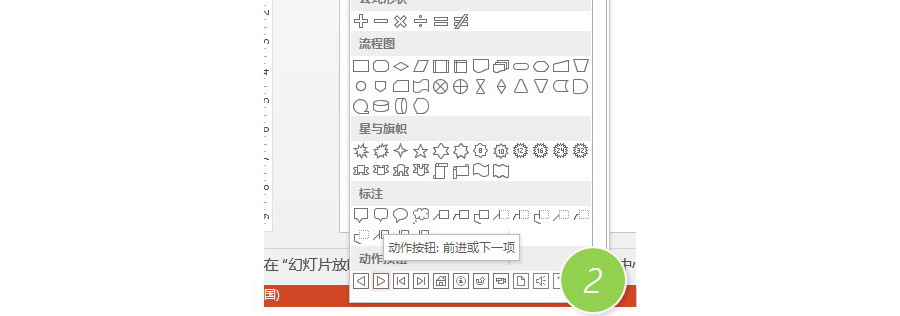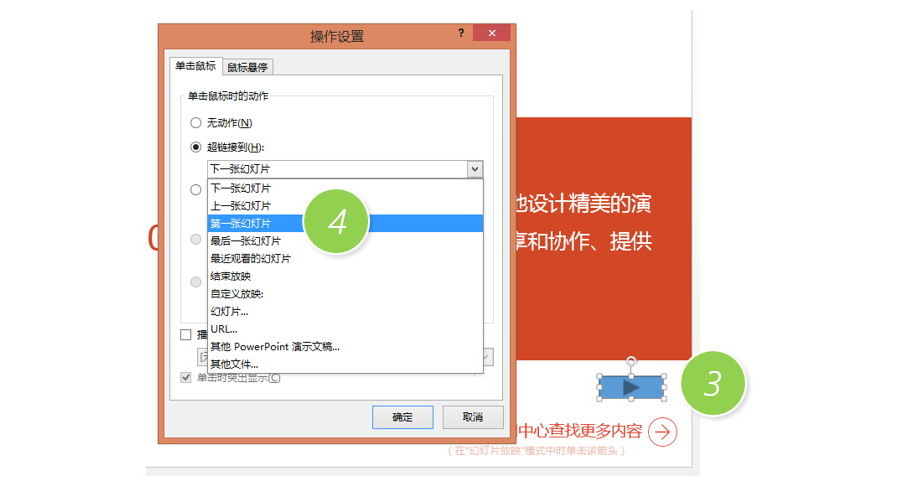PPT制作技巧:如何在PPT中设置返回首页按钮?
问题:如何在PPT的最后一页设置一个“返回首页”的按钮?
解答:设置这种按钮的方法有很多,今天介绍两种方法。
方法1:利用超级链接功能。
具体方法如下:打开PPT,在最后一张幻灯片上插入一个文本框,然后写上“返回首页”。(如下图1处)
然后单击鼠标右键,进行“超链接”设置。(下图2处)
然后在新弹窗口中,选择“本文档中的位置”(下图3处),在右侧文档中的位置选择“第一张幻灯片”。(下图4处)然后单击确定搞定。
如果你嫌弃画文本框写字麻烦,你也可用高大上一点的功能。
方法2:利用动作按钮
具体方法如下:打开PPT,直接在最后一张幻灯片上插入一个动作按钮。(下图2处)。一般我们选“前进或下一项”动作按钮。
然后在最后一张幻灯片处拖拽一下,自动回弹出“操作设置”菜单,选择超链接到“第一张幻灯片”(下图4处),搞定。
总结:利用超链接和动作按钮可以设置出非常灵活的PPT页面跳转,但需要注意的这种跳转只能在PPT播放状态点击才有效果哟!
此技巧PPT2007及以上版本支持相同的问题解决操作。
标签:#PPT教程#
更多 推荐PPT模板
-
《皮卡丘》主题 PPT模板
2020-10-11 2521 0
相关推荐
- 12-09 把故宫搬进PPT模板欣赏
- 11-17 《国潮风年会》PPT模板欣赏
- 11-17 《线性时空》科技风PPT模板欣赏
- 11-17 《中国风工作汇报》PPT模板欣赏
- 10-12 暗黑神秘科技风PPT模板
- 10-12 浅粉清蓝PPT演示模板
- 10-12 国风水墨侠客行PPT演示模板
- 10-12 看不懂的英文PPT模板
- 10-12 漫威游戏风PPT演示模板
- 10-12 《王者快报》酷炫游戏风PPT演示模板
取消回复欢迎 你 发表评论:
- 搜索